时间:2021-11-04 09:59:55 作者:一招 来源:系统之家 1. 扫描二维码随时看资讯 2. 请使用手机浏览器访问: https://m.xitongzhijia.net/xtjc/20211104/231650.html 手机查看 评论 反馈
snagit怎么滚动截屏?snagit截图软件能够在屏幕上捕捉到任何东西,包括整个屏幕,一个窗口,在屏幕的一个区域,或者一个滚动区域,那么怎么进行滚动截屏呢?来看看snagit截取图像的步骤教程吧。
snagit怎么滚动截屏?
1、打开snagit后,对应会在屏幕上方储蓄snagit捕获窗口,鼠标触及到即会弹出,在该捕获对话框中,点击“下一个配置组”配置组按钮,直至最后一组,可以看到滚动截屏对应的3个选项,Alternative Scroll, Scroll a region, custom Scroll。
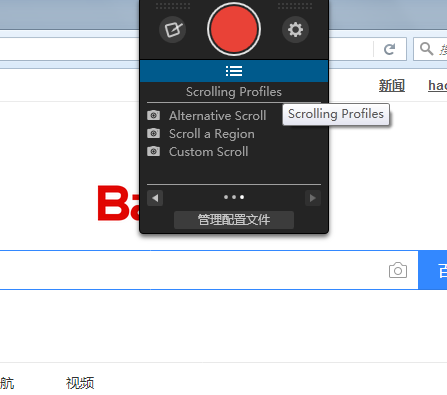
2、Alternative Scroll模式:这个滚动截屏选项主要用于全屏幕窗口的滚动截屏,例如:一个网页,word窗口等,使用方法为点击该选项,将鼠标放置在对应窗口区域,会出现一个按钮,点击该按钮,整个窗口区域从上到下即会被完整截取下来,
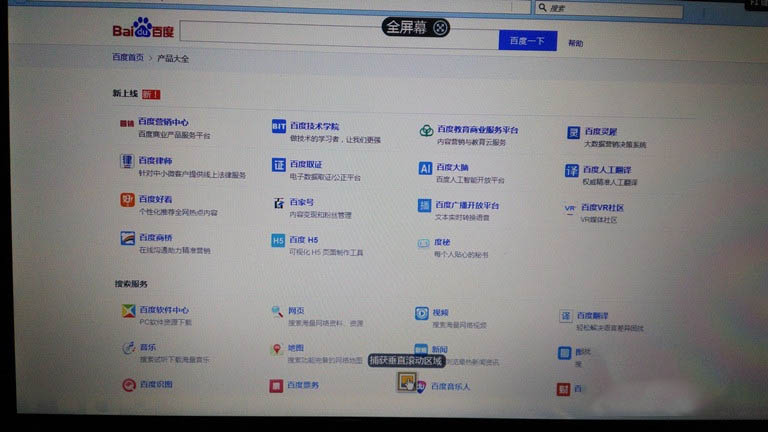
3、Scroll region模式:这个滚动截屏选项使用起来比较直接,选中自己想截取的部分,鼠标点击后,选中区域后向下拖动,直至下方部分全部截取上,松开鼠标,即可完成截图。

4、custom Scroll模式:这个选项用于截取到底部的情况,适用于手动选取范围,选取完成后,选取区域右下角会生成一个加好,松开鼠标,点击左键,即会自动向下滚动截屏,直至最底部,适合被截图对象非常长的情况,使用该选项会非常便捷。

5、在使用上述滚动截屏操作选项时,如果在滚动截屏过程中,发现选取部分错误,或发现截取内容过长,想要终止截屏过程,点击ESC键即可取消截屏。
发表评论
共0条
评论就这些咯,让大家也知道你的独特见解
立即评论以上留言仅代表用户个人观点,不代表系统之家立场